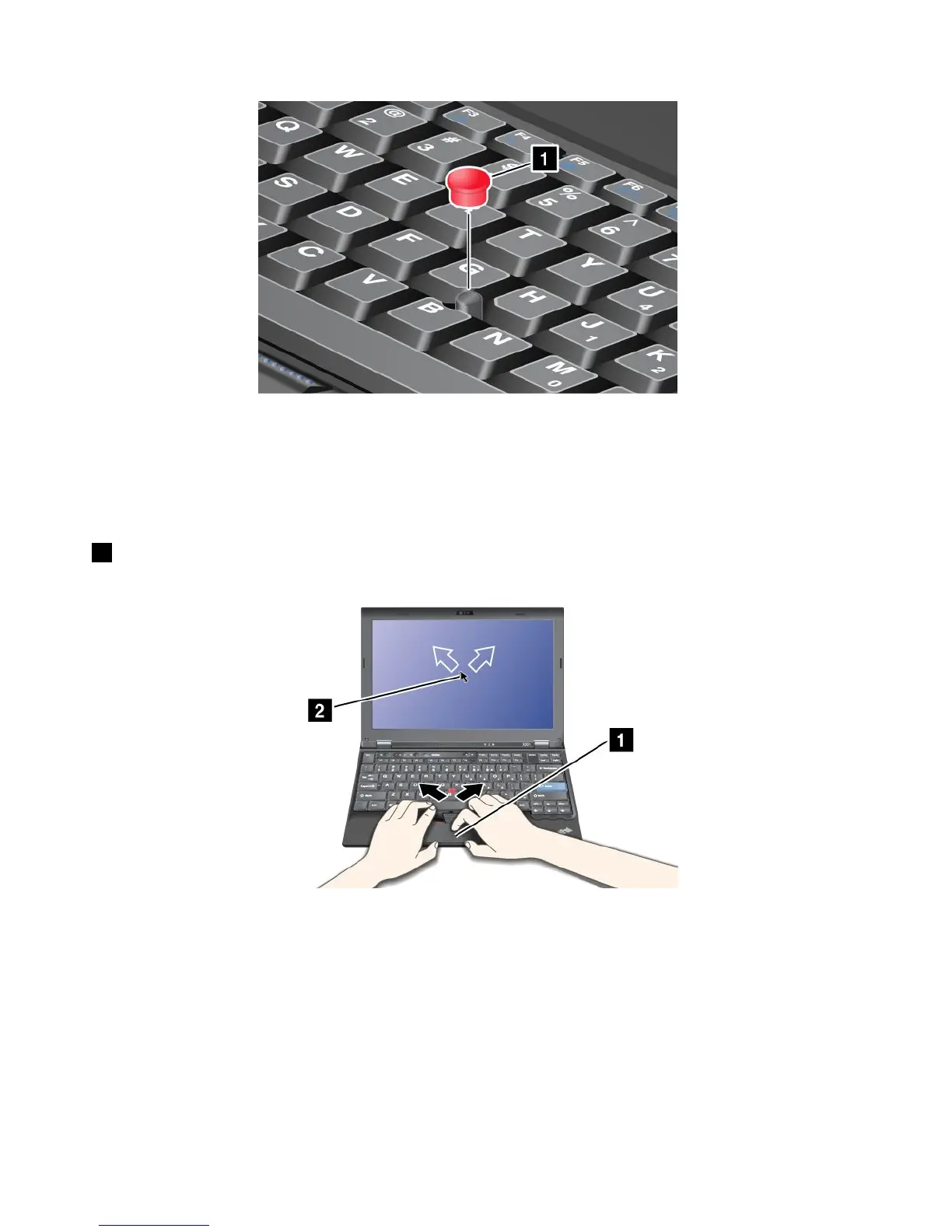注 注
注
: :
:
修理のためにお客様ご自身でThinkPad本体のキーボードを交換される場合、交換した新しいキーボー
ドにはデフォルトのキャップが付属しています。交換する前の古いキーボードのキャップをあらかじめ取
り外しておき、新しいキーボードに取り付けて使用することもできます。
タ タ
タ
ッ ッ
ッ
チ チ
チ
パ パ
パ
ッ ッ
ッ
ド ド
ド
の の
の
使 使
使
用 用
用
タッチパッドは、キーボード手前にあるTrackPointボタンの下にあります。画面上のマウス・ポインター
2を動かすには、指先をパッド上で移動したい方向にスライドさせます。パッドの左下と右下は、ク
リック・ボタンとして機能します。この機能は、通常のマウスの左右のボタンの機能に対応します。
マ マ
マ
ル ル
ル
チ チ
チ
タ タ
タ
ッ ッ
ッ
チ チ
チ
・ ・
・
タ タ
タ
ッ ッ
ッ
チ チ
チ
パ パ
パ
ッ ッ
ッ
ド ド
ド
の の
の
使 使
使
用 用
用
ご使用のThinkPadのタッチパッドはマルチタッチをサポートしており、インターネットのブラウ
ズ、ドキュメントの表示や編集をしながら、画面をズームイン、ズームアウト、スクロール、または
回転させたりすることができます。
詳しくは、UltraNavの「ヘルプ」を参照してください。
タ タ
タ
ッ ッ
ッ
チ チ
チ
パ パ
パ
ッ ッ
ッ
ド ド
ド
の の
の
カ カ
カ
ス ス
ス
タ タ
タ
マ マ
マ
イ イ
イ
ズ ズ
ズ
タッチパッドをカスタマイズする手順は、次のとおりです。
1.Fn+F8を押します。UltraNavデバイスの設定パネルが表示されます。
58ユーザー・ガイド
